发布时间:2020-08-04 15:42:41作者:zhutou
抖音上面的一个鬼怪特效非常的火,这个特效是用pixaloop来拍摄的,很多玩家都在问怎么用pixaloop拍出鬼怪的特效呢?下面三九一k小编给大家带来了这个拍摄的方法,一起来看看吧!
1、大家首选打开自己的下载安装的pixaloop工具制作的。我们在手机中打开该工具。
2、选择图片,大家开拍摄的页面,看到上方的图片标志打开后,进入到图片的选择界面。
3、点击进入后,我们选择页面中的新建项目的选项。然后,在手机的相册中选择需要添加的照片。
4、添加照片完成以后,在进行编辑,我们选择下方工具栏中的“叠加”的选项进入。
5、点击后,可以看到很多特效,我们向左滑动,在天气分类下,选取“幽灵般的滤镜”效果。选择后,照片上方就会出现鬼怪特效的效果。也可以调节上方的进度条,来增加效果的强度。
6、将特效加进去以后,点击右上角的【导出标志】:
7、进入导出页面以后,选择格式,然后设置时长以及质量,最后点击【导出】按钮即可:
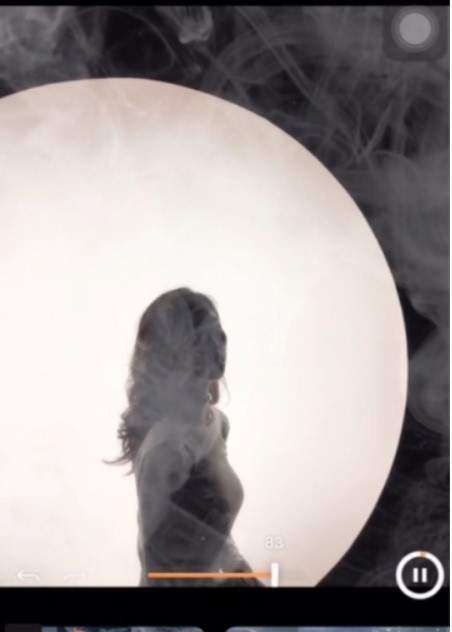
8、调节完毕后,点击后方的播放特效。然后从屏幕底部向上滑动进行录屏。就可以将录制好的鬼怪特效效果上传到抖音中。
pixaloop鬼怪其他介绍
动画:通过点击和拖动,创建想要移动物体的动画轨迹
遮罩:选择不运动的区域
橡皮擦:去除遮罩的区域
锚点:添加锚点的部分将保持静止
预览:点击图标进行效果预览
选择:可以选择调整锚点、动画设置点的位置方向等,还可以删除这些设置点
速度:物体运动速率从 0.1 至 10 倍变速
裁切:目前共有自由裁切、横置、Facebook 封面三种
分享:将制作好的静态动图进行分享,目前支持的导出格式为 MP4/Gif/PNG
小编推荐:
pixaloop鬼怪特效还是简单的哦!和抖音的鬼怪是不一样的哦!操作方法也是不一样,需要的了解一下吧!
标签: pixaloop上一篇:阿里云盘怎么设置画中画
下一篇:华为畅享50小艺助手如何开启唤醒
酷狗音乐怎么设置听歌偏好
红米note11Tpro在哪修改字体颜色
360手机卫士怎么自定义拦截号码
哔哩哔哩会员购如何根据分类查找商品
饿了么怎么开启长辈模式
一个木函在哪里清除缓存
荣耀70Pro+如何开启高清通话模式
大众点评怎么开启长辈模式
coloros12如何关闭开发者模式
哔哩哔哩如何提取缓存视频音频
酷狗音乐怎么设置听歌偏好
网易云音乐播客如何倒序播放
QQ邮箱如何开启广告邮件不提醒
OPPO手机怎么关耳机返听
华为ai字幕内容如何保存
哔哩哔哩怎么关闭全景模式
哔哩哔哩怎么只查看本机历史记录
华为ai字幕怎么切换翻译语言
酷狗音乐如何开启预览模式
哔哩哔哩如何查看视频背景乐详情

《糖浆和终极甜食》是一款让人欲罢不能的休闲益智游戏。在这款游戏中,玩家将扮演一位甜点大师,通过巧妙组合各种食材,制作出令人垂涎欲滴的甜品。游戏以其精美的画面、丰富的游戏玩法和独特的创意,吸引了众多玩家的喜爱。糖浆和终极甜食游戏玩法1.玩家需要按照游戏提供的食谱
5.0
糖果大爆炸是一款轻松愉快的休闲益智游戏,以其缤纷的色彩和简单的操作吸引了众多玩家的喜爱。在这款游戏中,玩家需要利用智慧和策略,通过消除相同颜色的糖果来获得高分,挑战自我极限。糖果大爆炸游戏玩法1.玩家需要滑动屏幕,使三个或三个以上相同颜色的糖果连成一线,即可消
5.0
棠棣之华是一款充满中国古典文化韵味的休闲益智游戏。游戏中,玩家将踏入一个如诗如画的古代世界,通过解决一系列谜题和挑战,感受传统文化的魅力。棠棣之华游戏特性1.古典文化元素丰富:游戏融入了大量中国古代文化元素,如诗词、书法、绘画等,让玩家在游戏中领略传统文化的博
5.0
探索者艾伦正版是一款深受玩家喜爱的地牢探险解谜游戏。在这个神秘的地牢世界中,玩家将扮演勇敢的探险家艾伦,面对重重危险和谜题,展开一场惊心动魄的冒险之旅。探索者艾伦正版游戏特色1.多样化的关卡设计:游戏中拥有众多精心设计的关卡,每个关卡都充满了挑战和惊喜,玩家需
5.0
探灵笔记2,一款引人入胜的动作冒险游戏,带你走进一个充满神秘与惊悚的灵异世界。在游戏中,玩家将扮演一名勇敢的侦探,探索隐藏在深处的秘密,揭开一个又一个谜团,与各种超自然力量展开较量。探灵笔记2游戏优势1.丰富的剧情设定:探灵笔记2拥有扣人心弦的故事情节,玩家在
5.0